ComfyUIのデフォルトのworkflowでは毎回生成した画像がoutputフォルダに保存される。このままだと、高画質の画像をたくさん生成したときにストレージを圧迫してしまう。そこで、画像を生成したときに毎回保存されないようにする方法を解説する。使用したworkflowファイルもダウンロードできる。
生成した画像が保存されるノード(Save Image)
デフォルトのworkflowで使われているSave Imageノードは生成した画像をComfyUIのデータのあるフォルダ内のoutputフォルダに生成した画像が保存される。
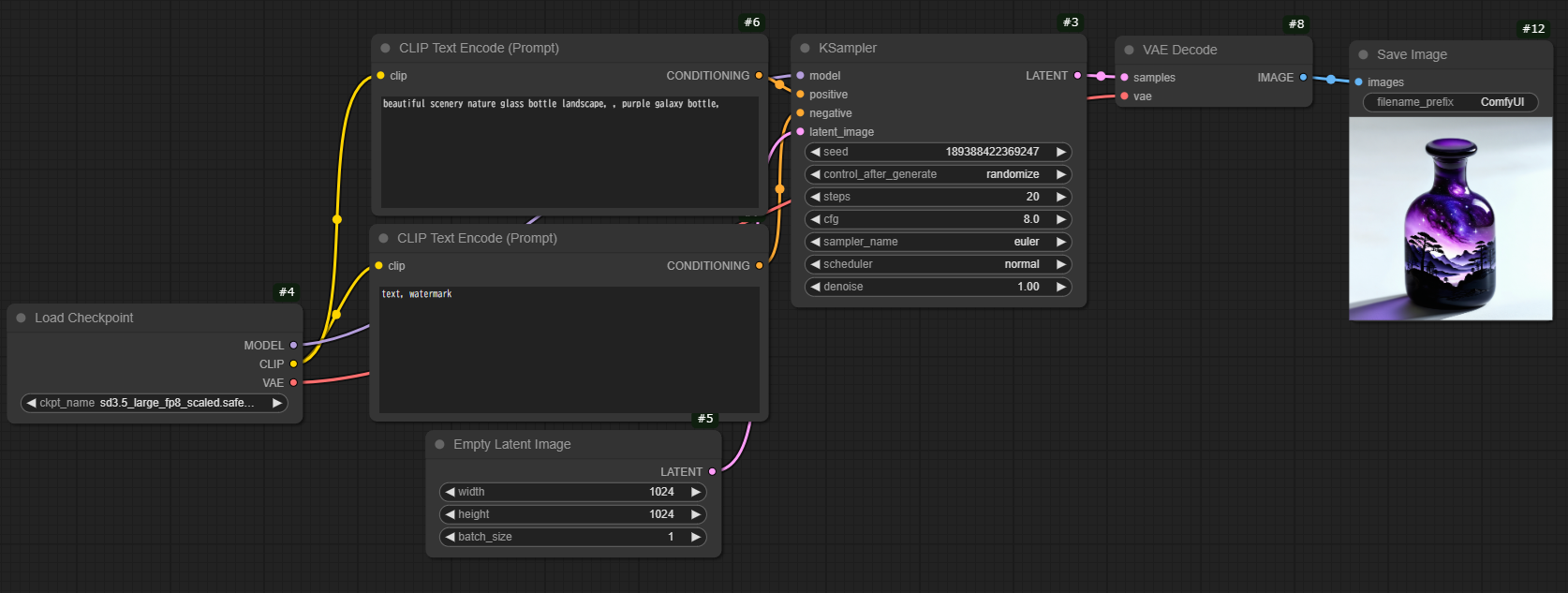
ただ、毎回生成した画像が保存されると、バッチ処理で一度に複数の画像生成を行うのを何度もやっているとあっという間にフォルダが画像であふれてしまう。一応、filename_prefixを上手く設定することでフォルダ分けやファイル名をわかりやすくしたいすることはできる。
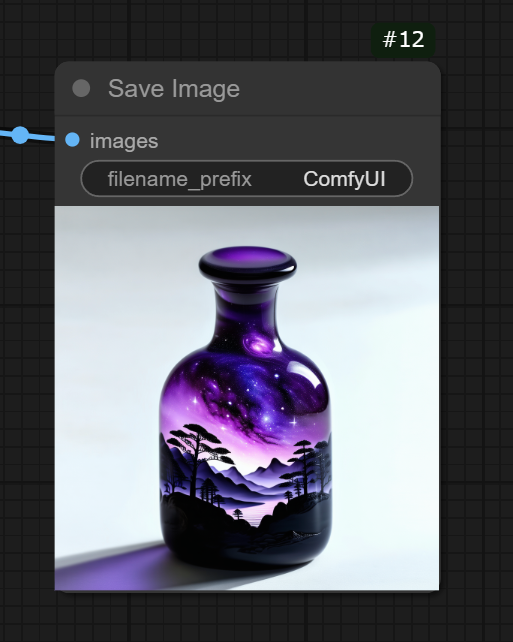
そこで、毎回生成した画像が保存されないようにするために、別のノードを使用する。ただ、代用するノードを解説する前に、ノードの検索のやり方を説明する。
ノードの検索のやり方
ComfyUIの画面上の何も無いところでダブルクリックすると、検索画面が出てくるので、キーワードを打ち込めばヒットしたものが表示される。毎回生成した画像が保存されないノードとして、Preview Imageというノードをしようするので、検索欄にPreview等打ち込めば、候補欄に出てくると思うので、それをクリックしてノードを作成する。
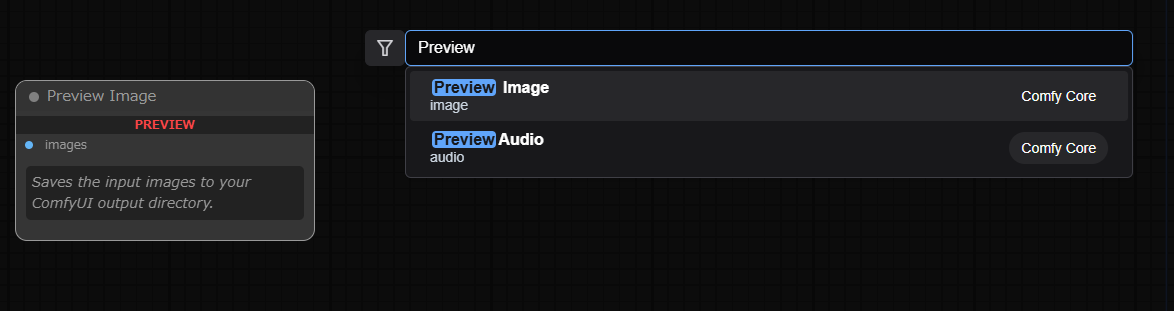
次に、この作成したPreview Imageについて説明する。
生成した画像を保存しないノード(Preview Image)
Preview Imageノードは画像を生成したとき、outputフォルダには画像が保存されず、プレビュー画像が表示されるだけである。
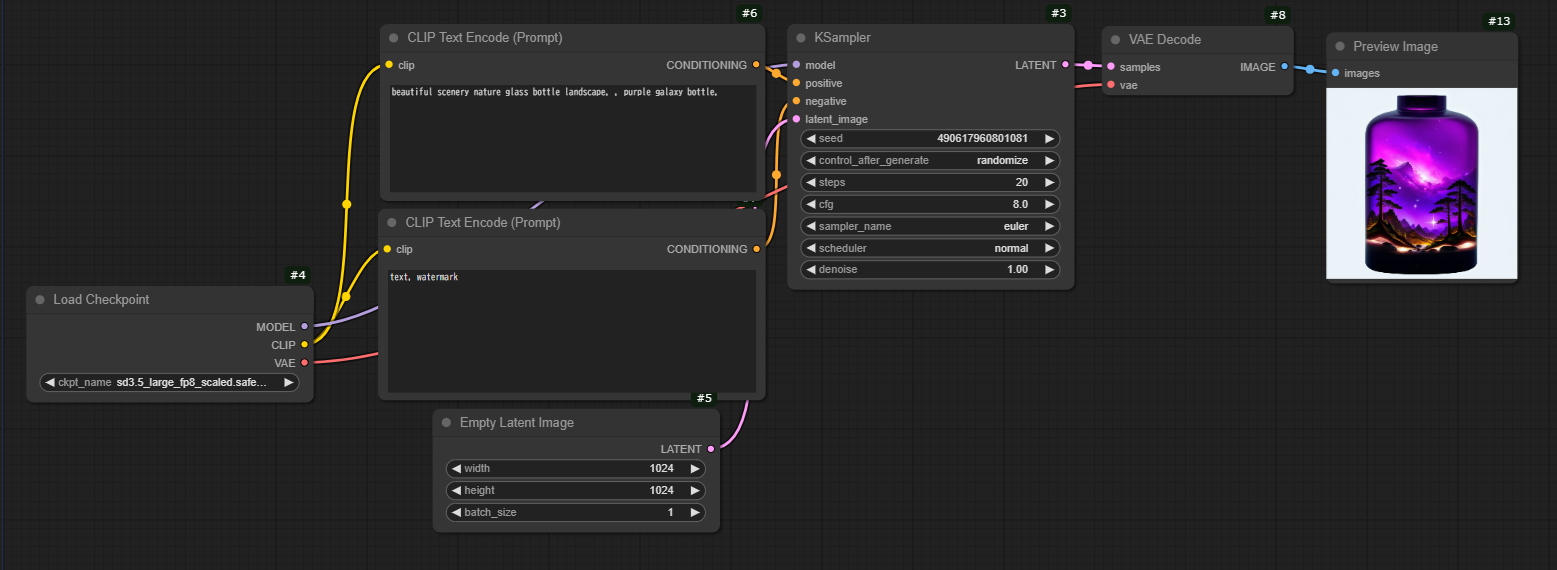
保存しないので、ノードには特に設定のようなものはない。
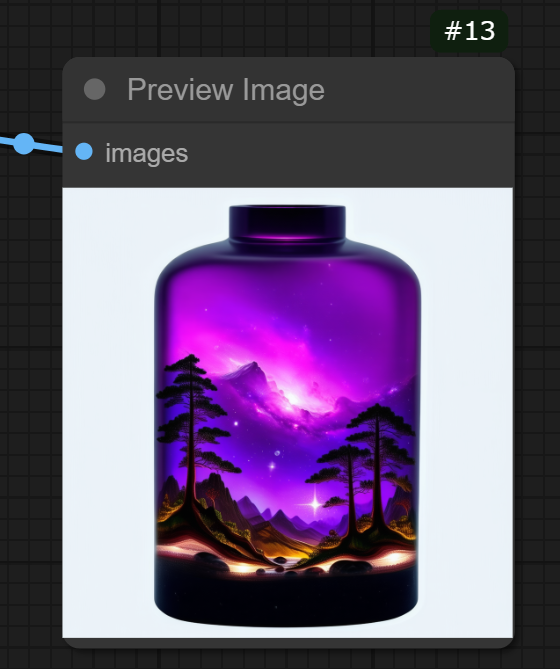
いい画像が生成できて、画像を保存したいと思った場合は、プレビュー画像を右クリックして、Save Imageを押せば、自分のローカル環境のフォルダに画像を保存することができる。
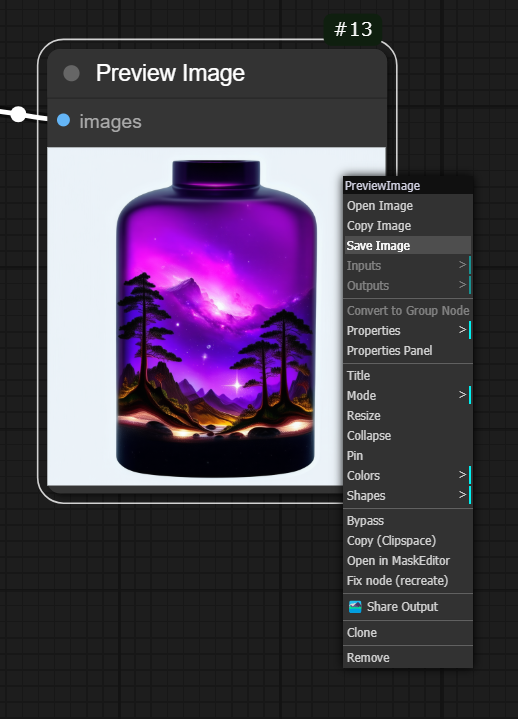
ComfyUIを起動している間はtempフォルダに画像が残っているので、画像を保存するのを忘れて次の画像生成をしてしまってもしばらくは大丈夫である。ただ、ComfyUIを停止してしまうとtempフォルダのデータは消えてしまうので注意は必要である。
よく見たら、起動中にtempフォルダにあるのは前回起動時に生成したものが残っているみたいだった。現在起動中に生成した画像は、次回起動時のtempフォルダに入っているのかな。
最悪、Google Driveのゴミ箱に30日以内なら残ってる。
今回のworkflow
今回のworkflowファイルは以下からダウンロードできる。ファイルのテキストがブラウザで表示されかもしれないが、右クリックで、名前を付けて保存を押せば、ローカル環境のフォルダに保存できる。
ダウンロードしたjsonファイルをComfyUIの画面にドラッグ&ドロップすれば、使用できる。
まとめ
生成した画像を毎回保存したくないときはPreview Imageノードを使う。
ComfyUIを停止するとtempフォルダ内の画像は消えてしまうので、保存したい画像があったときは注意する。
ComfyUIの他の記事
CivitaiでダウンロードしたCheckpointでエラーが出た時の対処

GroundingDinoSAMSegmentでのエラーの対処

Colabでやるときの注意点






















コメント